Google Lens đã trở thành một công cụ quen thuộc đối với nhiều người dùng smartphone, chủ yếu được biết đến với khả năng tìm kiếm thông tin thông qua hình ảnh. Tuy nhiên, ít ai biết rằng trợ lý AI nhỏ bé này còn ẩn chứa vô số thủ thuật thông minh và mạnh mẽ hơn rất nhiều, có thể giúp bạn tiết kiệm thời gian, đơn giản hóa các công việc hàng ngày và khai phá tiềm năng tối đa của chiếc điện thoại thông minh. Từ việc giải quyết những bài toán hóc búa đến việc hỗ trợ mua sắm thông minh, Google Lens thực sự là một “con dao đa năng” mà mọi tín đồ công nghệ đều nên khai thác triệt để. Hãy cùng thuthuatdidong.net khám phá 10 tính năng đột phá của Google Lens, những mẹo mà có thể bạn chưa từng nghĩ đến, giúp cuộc sống số của bạn trở nên dễ dàng và hiệu quả hơn.
1. Tìm hiểu mọi thứ trên màn hình điện thoại
Tính năng cơ bản nhưng đã được cải tiến đáng kể của Google Lens là khả năng tìm kiếm thông tin về bất kỳ thứ gì hiển thị trên màn hình của bạn. Thay vì phải mở ứng dụng Google Lens, chụp ảnh hoặc tải lên, giờ đây bạn có thể kích hoạt nhanh chóng bằng cách nói “Hey Google” và chọn tùy chọn “Hỏi về màn hình” (Ask about screen). Dù Google Assistant sẽ chụp ảnh màn hình và sử dụng Gemini để thêm ngữ cảnh, công nghệ nhận diện hình ảnh của Google Lens vẫn là nền tảng cốt lõi phía sau. Điều này giúp bạn loại bỏ các bước rườm rà như chụp ảnh màn hình rồi mở Lens để tìm kiếm, mang lại trải nghiệm liền mạch và nhanh chóng hơn rất nhiều.
2. Trích xuất thông tin nhanh chóng từ văn bản vật lý
Thật tiện lợi khi bạn có thể chuyển đổi các ghi chú viết tay hoặc văn bản in sang định dạng kỹ thuật số mà không cần gõ lại. Google Lens cho phép bạn quét văn bản từ bất kỳ nguồn nào như sách, tài liệu, bảng hiệu, và sau đó sao chép phần văn bản đã được trích xuất vào ứng dụng ghi chú hoặc bất kỳ nơi nào bạn muốn.
Tính năng này đặc biệt hữu ích để lấy thông tin liên hệ như số điện thoại từ danh thiếp mà bạn không muốn mất thời gian nhập thủ công vào danh bạ. Tương tự, bạn có thể dễ dàng trích xuất văn bản từ các tài liệu được quét hoặc thậm chí là những dãy số seri dài trên các linh kiện phần cứng. Chỉ cần đưa camera vào, chạm và trích xuất – mọi thông tin sẽ nằm trong tay bạn.
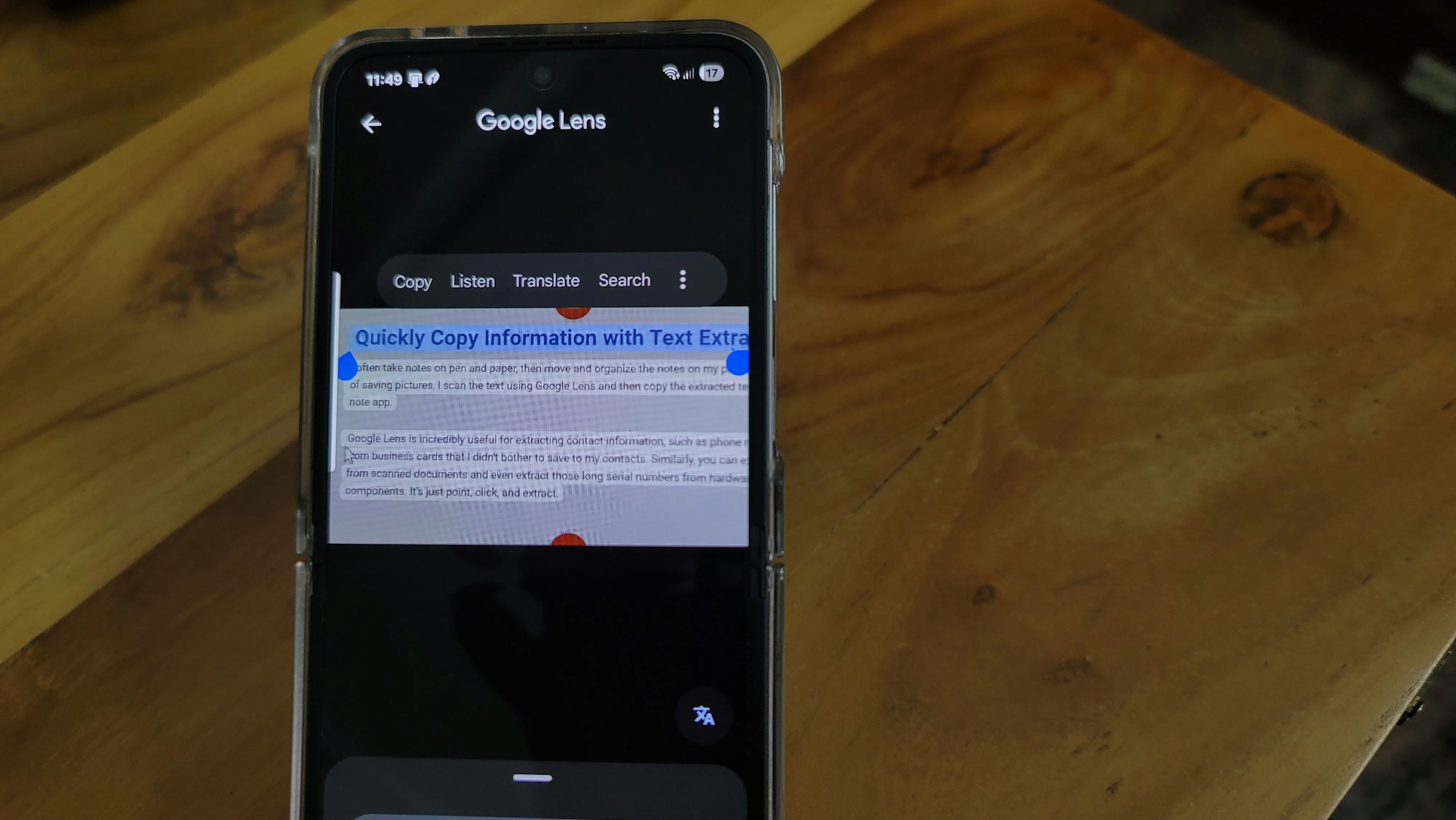 Hình ảnh điện thoại sử dụng Google Lens để trích xuất văn bản từ một tài liệu giấy, minh họa tính năng sao chép thông tin nhanh chóng.
Hình ảnh điện thoại sử dụng Google Lens để trích xuất văn bản từ một tài liệu giấy, minh họa tính năng sao chép thông tin nhanh chóng.
3. Google Lens có thể dịch thuật đa ngôn ngữ
Đối với những người thường xuyên đi du lịch hoặc phải làm việc với các ngôn ngữ khác, khả năng dịch thuật của Google Lens là một cứu cánh thực sự. Ứng dụng này có thể giúp bạn dịch các thực đơn nhà hàng, biển báo đường phố và tên cửa hàng từ hơn 100 ngôn ngữ. Bạn chỉ cần mở ứng dụng Google Lens, quét văn bản cần dịch và chạm vào “Dịch” (Translate) để xem bản dịch. Nếu tính năng tự động phát hiện ngôn ngữ không hoạt động như mong muốn, bạn hoàn toàn có thể chọn thủ công các ngôn ngữ ưa thích từ menu.
Ngoài ra, với những người yêu thích lịch sử, Google Lens còn có thể giúp bạn tìm hiểu về lịch sử đằng sau các địa danh. Bạn cũng có thể dễ dàng sử dụng nó để xác định các điểm tham quan hoặc tìm đường về nhà khi khám phá những khu phố lạ.
4. Nghe văn bản đọc to (Text-to-speech)
Đã bao giờ bạn ở trong tình huống cần đọc một đoạn văn bản dài từ tài liệu, trang web, hay thậm chí tin nhắn nhưng lại bận rộn với các công việc khác? Google Lens có thể hoạt động như một ứng dụng chuyển văn bản thành giọng nói hiệu quả bằng cách quét văn bản và đọc to nội dung trên điện thoại Android của bạn. Chỉ cần hướng camera vào bất kỳ văn bản nào và chạm vào biểu tượng loa để nghe. Tính năng này hoạt động rất tốt cho việc đọc các bài báo dài khi bạn đang làm nhiều việc cùng lúc, cho phép bạn nghe trong khi thực hiện các tác vụ khác. Đây cũng là một tính năng hỗ trợ tiếp cận tuyệt vời cho người khiếm thị để nghe tài liệu, công thức nấu ăn hoặc hướng dẫn có phông chữ nhỏ được đọc to.
5. Quét mã QR hiệu quả và an toàn
Mã QR đã trở nên phổ biến ở khắp mọi nơi, từ việc thanh toán, xem thực đơn nhà hàng cho đến đăng nhập vào các dịch vụ trực tuyến. Mặc dù ứng dụng camera trên điện thoại Android của bạn có thể xử lý phần lớn chức năng này, Google Lens vẫn làm tốt hơn.
Chỉ cần hướng camera vào mã QR, một liên kết đến nội dung sẽ bật lên. Bạn chạm vào liên kết để mở trang web, xem thông tin liên hệ, kết nối Wi-Fi hoặc truy cập các dữ liệu nhúng khác. Google Lens xử lý tốt hơn các mã có độ tương phản thấp so với hầu hết các ứng dụng camera thông thường. Tuy nhiên, bạn nên luôn kiểm tra URL hoặc nội dung có vẻ hợp pháp trước khi tiếp tục, vì mã QR giả mạo đôi khi có thể được sử dụng cho các nỗ lực lừa đảo (phishing).
 Màn hình điện thoại hiển thị Google Lens đang quét mã QR trên một tấm biển quảng cáo, cho thấy khả năng nhận diện và truy cập thông tin nhanh chóng.
Màn hình điện thoại hiển thị Google Lens đang quét mã QR trên một tấm biển quảng cáo, cho thấy khả năng nhận diện và truy cập thông tin nhanh chóng.
6. Tìm kiếm bằng giọng nói kết hợp với hình ảnh
Thay vì quy trình thông thường là chụp ảnh rồi gõ tìm kiếm, tính năng tìm kiếm bằng giọng nói trong Google Lens là một cách thông minh để nhận được câu trả lời nhanh chóng mà không cần rời mắt khỏi vật thể. Tính năng này cực kỳ tiện dụng khi bạn đang tay xách nách mang và cần kiểm tra xem loại cây đó có an toàn cho thú cưng không, hoặc khi bạn đang ở cửa hàng vật liệu xây dựng và cố gắng tìm ra loại ốc vít mình cần.
Đơn giản chỉ cần mở ứng dụng Lens, hướng vào vật phẩm, sau đó nhấn và giữ nút chụp để kích hoạt tìm kiếm bằng giọng nói. Sau đó hỏi to, “Cây này có an toàn cho thú cưng không?” hoặc “Đây là loại ốc vít gì?”. Bạn sẽ nhận được câu trả lời ngay lập tức.
7. Hỗ trợ con bạn làm bài tập về nhà
Google Lens có một tab “Bài tập về nhà” (Homework) chuyên dụng. Nếu bạn quyết định giúp con làm bài tập và gặp khó khăn với một vấn đề nào đó, tất cả những gì bạn phải làm là quét phương trình hoặc câu hỏi và chạm vào tùy chọn “Bài tập về nhà”. Bạn sẽ thấy một giải pháp từng bước cho phương trình và các liên kết đến tài nguyên trực tuyến để được trợ giúp thêm.
Đây cũng là một công cụ tuyệt vời cho những người học trực quan, những người gặp khó khăn với các giải thích truyền thống dựa trên văn bản. Ngoài ra, bạn có thể sử dụng tính năng dịch để giúp trẻ em hiểu các bài tập ngoại ngữ, và đó là một cách tuyệt vời để kiểm tra lại sự hiểu biết của bạn trước khi giải thích điều gì đó cho con bạn.
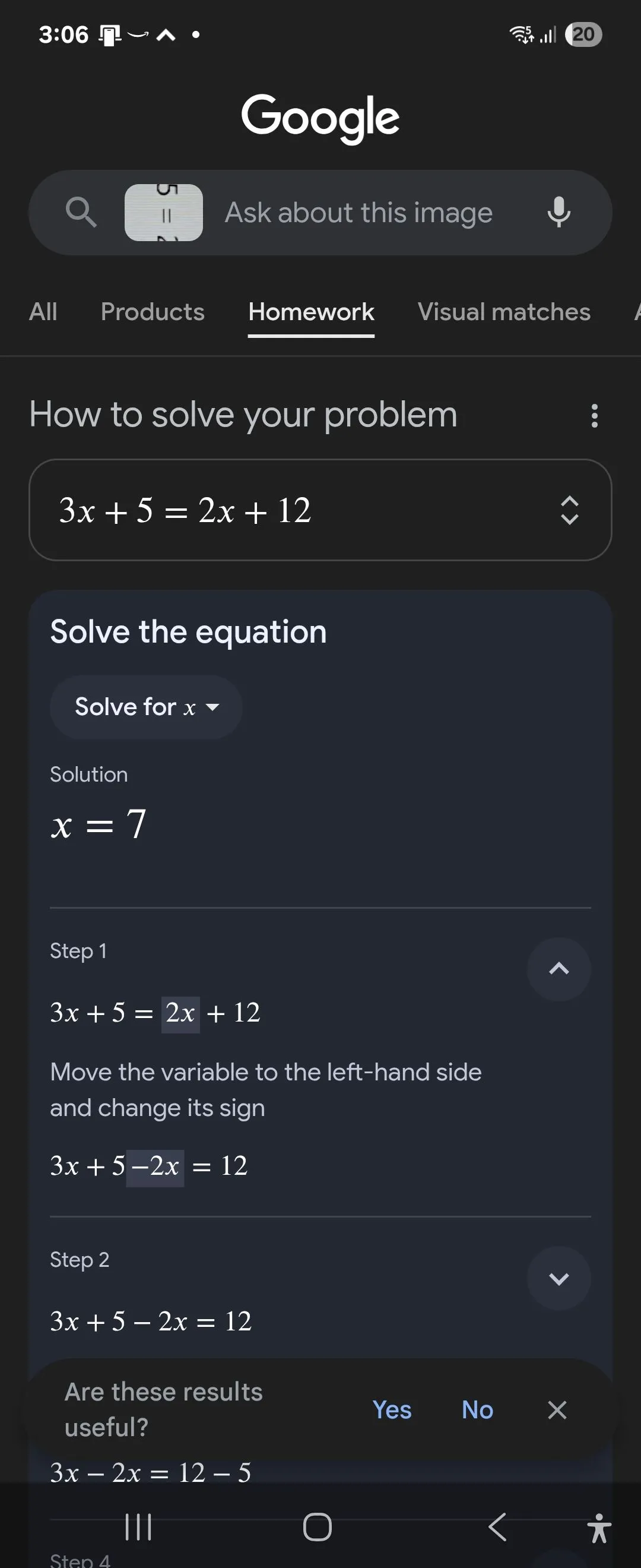 Giao diện Google Lens hiển thị lời giải từng bước cho một bài toán phức tạp, minh họa tính năng hỗ trợ học tập và giải bài tập về nhà.
Giao diện Google Lens hiển thị lời giải từng bước cho một bài toán phức tạp, minh họa tính năng hỗ trợ học tập và giải bài tập về nhà.
8. Google Lens giúp bạn sửa chữa thiết bị gia đình
Việc tìm lại các cuốn sách hướng dẫn sử dụng sản phẩm sau khi mua sắm có thể là một cơn ác mộng. Bạn giữ chúng cẩn thận nhưng đến khi cần, chúng lại “biến mất”. Dù một tìm kiếm nhanh trên internet có thể giúp ích, Google Lens có thể làm điều đó nhanh hơn và với kết quả tốt hơn. Chỉ cần hướng camera vào sản phẩm để xác định model, sau đó yêu cầu Lens tìm hướng dẫn sử dụng. Nó thường sẽ nhận diện chính xác sản phẩm, miễn là bạn đang ở trong phòng có đủ ánh sáng.
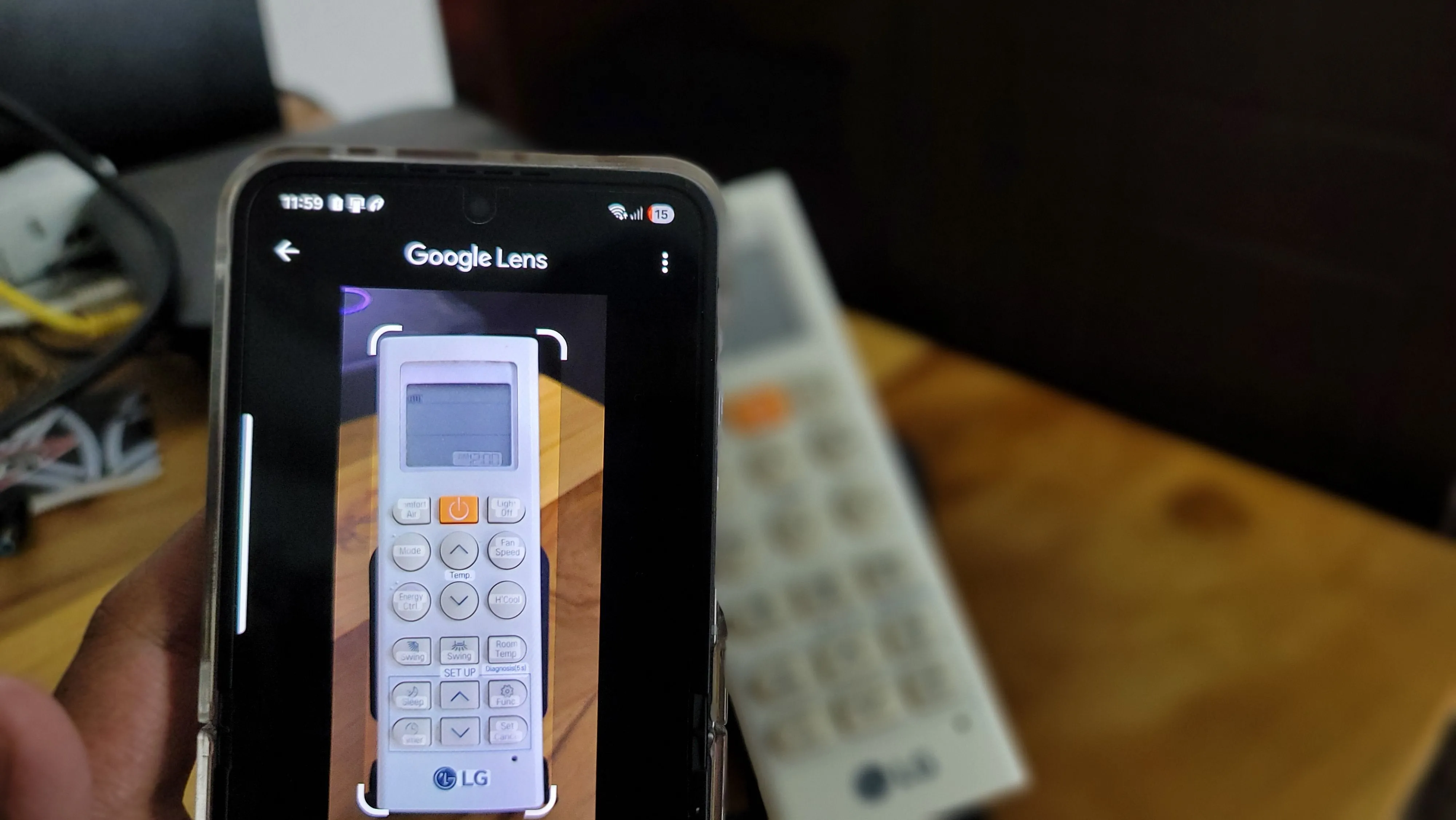 Điện thoại sử dụng Google Lens để nhận diện điều khiển điều hòa, minh họa khả năng tìm kiếm hướng dẫn sử dụng thiết bị gia dụng dễ dàng.
Điện thoại sử dụng Google Lens để nhận diện điều khiển điều hòa, minh họa khả năng tìm kiếm hướng dẫn sử dụng thiết bị gia dụng dễ dàng.
9. Trợ lý mua sắm thông minh cá nhân
Một mẹo hữu ích khi mua sắm các thiết bị công nghệ hoặc đồ gia dụng là so sánh giá tại cửa hàng với giá trực tuyến. Nếu có sự khác biệt đáng kể, việc yêu cầu cửa hàng điều chỉnh giá thường sẽ có hiệu quả. Tuy nhiên, trước đây không có cách nào nhanh chóng để so sánh giá giữa nhiều nhà bán lẻ khi bạn đang đứng trong cửa hàng.
Đó là lúc Google Lens trở nên hữu ích. Giờ đây, bạn có thể quét sản phẩm ngay tại quầy để so sánh giá tức thì giữa các nhà bán lẻ khác nhau. Thêm vào đó, nếu bạn không tìm thấy thứ mình muốn với mức giá hợp lý, bạn có thể yêu cầu Lens gợi ý các sản phẩm tương tự có thể rẻ hơn.
10. Nhận diện mọi vật, mọi nơi
Tôi thường xuyên sử dụng Google Lens để nhận diện các vật thể không quen thuộc mà tôi bắt gặp hàng ngày. Dù đó là một loài cây, bông hoa hay côn trùng trong buổi đi dạo buổi sáng, một thiết bị lạ ở phòng gym, chiếc kính râm phong cách mà tôi thấy ở đồng nghiệp, hay thậm chí là những dụng cụ nhà bếp kỳ lạ ở nhà bạn bè, tôi chỉ cần hướng camera vào đó và nhận được câu trả lời tức thì.
Thật đáng kinh ngạc khi Lens có thể nhận ra hầu hết mọi thứ. Trong một chuyến đi gần đây, tôi thấy một cây trông rất lạ và tò mò, vì vậy tôi đã dùng Lens. Hóa ra đó là cây phong Nhật Bản và Lens thậm chí còn cung cấp cả mẹo chăm sóc. Dù tôi không phải là người quá am hiểu về thực vật, nhưng tính năng này thực sự hữu ích khi cần.
Google Lens là một công nghệ tiện dụng giúp đơn giản hóa những công việc hàng ngày mà tất cả chúng ta đều phải đối mặt. Thay vì gõ những cụm từ tìm kiếm dài hoặc cố gắng mô tả thứ gì đó mà bạn không thể diễn tả bằng lời, bạn chỉ cần hướng camera và nhận câu trả lời tức thì. Dù bạn đang cố gắng tìm hiểu xem vết ban lạ kia là gì, dịch một thực đơn trong nhà hàng nước ngoài hay nhận diện một bài hát bị mắc kẹt trong đầu chỉ từ vài lời bạn nhớ, Lens cho thấy công nghệ hàng ngày đang đi đúng hướng, giúp cuộc sống trở nên dễ dàng hơn một chút. Hãy chia sẻ trải nghiệm và những mẹo sử dụng Google Lens độc đáo của bạn với thuthuatdidong.net trong phần bình luận bên dưới nhé!


